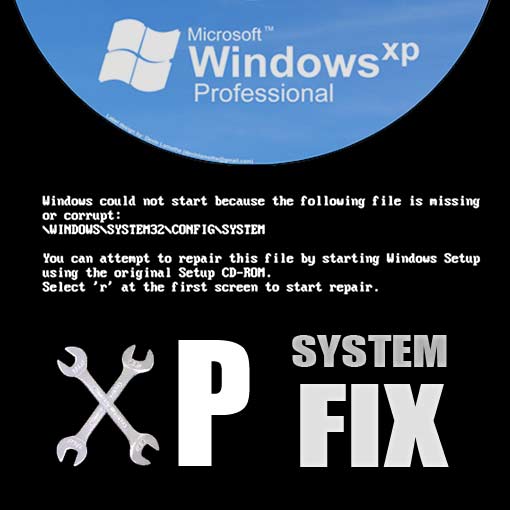
denne opplæringen tar sikte på å lære deg hvordan du løser en korrupt ELLER manglende SYSTEMFIL i windows XP uten bruk av gjenopprettings-CDEN.
jeg tilbrakte 6 timer rundt en venns hus i går og endelig kom opp med en løsning som fungerte. I dag, jeg ønsker å dele det jeg har lært å hjelpe andre folk komme rundt dette ganske vanlig problem uten sorg jeg måtte gå gjennom!
Ansvarsfraskrivelse – jeg er ikke en datamaskin reparasjonstekniker. Bare en datamaskin geek dele en løsning som fungerte for meg. Fortsett på egen risiko, jeg tar ikke ansvar overhodet hva som skjer. Alltid tilbake opp, og hvis du ikke er sikker, ikke fortsette.
Ok, la oss komme i gang.
en av leserne foreslo at jeg tidligere fremhevet at denne løsningen bare vil fungere hvis du har et gjenopprettingspunkt på maskinen din. Jeg er ganske sikker på at maskinen jeg fikset aldri hadde en manuell systemgjenoppretting, og derfor er det etter min mening verdt å prøve selv om du ikke kan huske å gjøre det manuelt. Jeg kan ikke bekrefte 100% FOR XP, men jeg vet Senere Windows OS ‘ ta automatiske gjenopprettingspunkter når betydelige systemhendelser som installasjon av et program eller enhetsdriver oppstår. Gitt antall gjenopprettingspunkter funnet på maskinen jeg jobbet med, kan jeg bare anta at Dette også er tilfelle For Windows XP.
noen lesere har også nevnt at i noen tilfeller virus kan ha slette disse gjenopprettingspunktene, så jeg antar det er et tilfelle av å ta en titt og håpe på det beste! Vær oppmerksom på om, hvis det er ingen gjenopprettingspunkter når du ser det eneste alternativet er å prøve OG få tak I CD.
Nedenfor er en pause ned av de viktigste delene av dette innlegget. Jeg vil anbefale at du leser hele greia for å sikre at du får den beste forståelsen av hva som har skjedd og hvordan du fikser det. Men hvis du bare vil ha løsningen, klikk nedenfor.
- HVA ER SYSTEMFILEN I XP, og hvorfor har den stoppet maskinen min?
- Hvorfor trenger du gjenopprettingsplaten i utgangspunktet?
- hvordan fikse SYSTEMFILEN uten den originale Windows XP-Gjenopprettingsplaten?
HVA ER SYSTEMFILEN I XP, og hvorfor har den stoppet maskinen min?
SYSTEMFILEN på datamaskinen er en samling filer som lagrer registerinformasjon om datamaskinens konfigurasjon og oppsett.
ALLE XP-maskiner har denne filen lagret på følgende sted sammen med en rekke andre viktige config-filer som PROGRAMVARE, SIKKERHET, SAM og STANDARD.
C:\Windows\System32\config
hvis du har mottatt meldingen nedenfor når du prøver å starte opp i windows, er det mer enn sannsynlig at noe har skjedd å ødelegge filen eller det mangler fra System32 config-mappen.
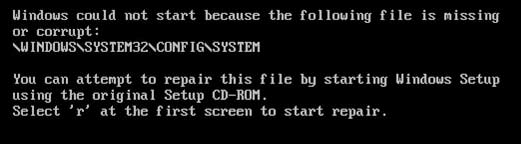
Hvordan skjedde dette?
det er mange grunner til at dette kunne ha skjedd. For eksempel kan du ha tvunget en hard nedleggelse på feil tidspunkt-noe som skjedde i scenariet jeg hadde å gjøre med – derfor har filen blitt ødelagt, Og Windows kan ikke lenger starte opp på grunn av dette.
som skjermbildet og feilmeldingen ovenfor beskriver, er standardmetoden for å løse å bruke gjenopprettingskonsollen i Windows XP-installasjonsplaten, men hva om Du ikke har Windows XP-CDEN?…
jeg brukte lang tid på å lete etter svaret på dette uten lykke. Min løsning tar sikte på å gi deg en rask og relativt enkel måte å løse problemet uten XP CD ELLER Gjenopprettingskonsoll.
Hvorfor trenger du gjenopprettingsplaten i utgangspunktet?
FRA MIN forståelse LAR XP-platen deg starte opp i gjenopprettingskonsollen og bruke kommandolinjen til å kopiere en eldre / stabil versjon AV SYSTEMFILEN over den korrupte eller manglende versjonen. Uten XP-CDEN finner du deg selv helt fast, da du ikke har mulighet til å få tilgang TIL DOS / kommandoprompt og kopiere ryggen opp i system32 / config-mappen.
Merk – hvis DU har XP-CDEN, foreslår jeg at Du leser Microsofts offisielle løsning På Hvordan Du Gjenoppretter et ødelagt register som forhindrer Windows XP i å starte, da dette kan være raskere og enklere løsning for deg.
hvordan fikse SYSTEMFILEN Uten Windows XP Recovery Disc
for å oppsummere, har min løsning som mål å komme rundt dette problemet ved:
- Opprette en oppstartbar Versjon Av Linux på EN USB-pinne (hvis Du aldri har brukt Eller hørt Om Linux, ikke bekymre deg, det er ikke så skummelt som det høres ut! Linux er et trygt sted, tillit! 🙂
- Start Opp I Linux for å få tilgang til filene På harddisken (i dette tilfellet Ubuntu Linux-Distribusjonen)
- Finn de ødelagte SYSTEM-OG PROGRAMVAREFILENE
- Finn de nyeste sikkerhetskopiene av SYSTEM-OG PROGRAMVAREFILENE
- Overskrive de korrupte filene ved Hjelp Av Linux-Grensesnittet (du trenger ikke å bruke DOS-kommandoer som med gjenopprettings-CD-metoden!
- Start på Nytt I Windows XP ved hjelp av den nylig kjente arbeidsversjonen AV SYSTEMFILEN.
totalt bør denne prosessen ta omtrent 45 minutter, avhengig av hvor raskt Du kan laste Ned Og montere Linux-distribusjonen.
før du begynner, trenger du følgende:
- EN PC som fungerer!
- En Internett-tilkobling
- EN USB-pinne på minst 2 GB i størrelse
- en kopi Av Unetbootin
Trinn en – Lag EN USB-Oppstartsdiskett Med Linux Ved Hjelp Av Unetbootin
Gå til unetbootin.sourceforge.net og last ned en kopi Av Unetbootin.
programvaren er gratis, trygg og vil gjøre alt det harde arbeidet med å laste Ned Linux og montere Den på EN USB hustle gratis. FYI – I dette eksemplet bruker Jeg Ubuntu
GJØR 100% SIKKER PÅ AT STASJONEN DU MONTERER LINUX-DISTRIBUSJONEN PÅ, ER USB-STASJONEN. ELLERS VIL DU ENDE OPP MED Å SKRIVE OVER NOE DU EGENTLIG IKKE VIL!!!
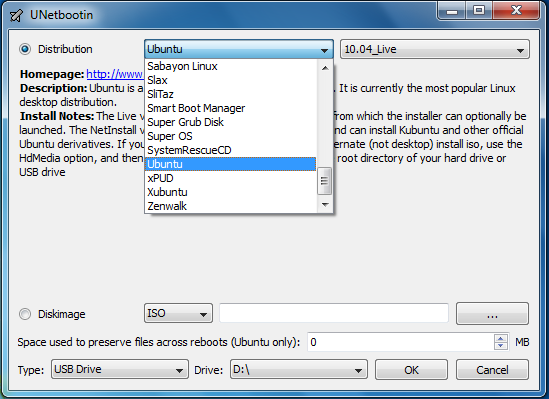
Trinn to-Start Opp I Linux av USB
Slå nå av maskinen din og slå den på igjen mens du trykker på funksjonstasten som lar deg velge oppstartsalternativer – på min maskin er Dette F12. Hvis du ikke er sikker, bør du se dette i POST-oppstartsskjermen når du først slår på maskinen.
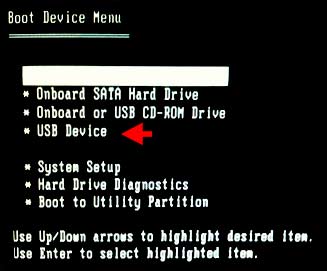
Merk at PÅ noen systemer må du kanskje gå INN I BIOS og velge alternativet for oppstart i EN USB-enhet. Her er et skjermbilde av hvor dette er på min maskin – din kan være litt annerledes …
Når alternativmeldingen vises, Velg USB-Enhetsalternativet og trykk enter. Hvis alt går for å planlegge, vil maskinen fortsette å starte Opp I Linux.
Når Ubuntu er lastet, kan du få en melding som sier ‘Prøv Ubuntu’ og en annen For ‘Installer Ubuntu». Bare klikk på» Prøv Ubuntu » – knappen, og så vil den fullføre lasting til skrivebordsmiljøet.
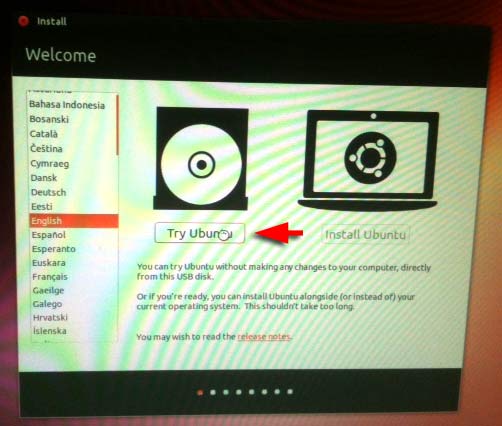
Trinn tre-finne Mappen System32 / config
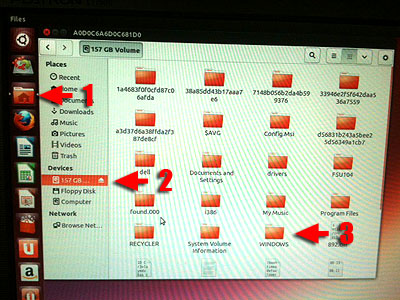
Bruk den innebygde filbrowseren til å navigere til PLASSERINGEN AV WINDOWS på harddisken. Følg skjermbildet nedenfor for å finne dette. Du vil i hovedsak se etter hva som ville ha vært på FØLGENDE sted I WINDOWS:
C:\WINDOWS\system32\config\
Når du finner config-mappen, vil du se kopier av alle filene, inkludert ALL viktig SYSTEMFIL.
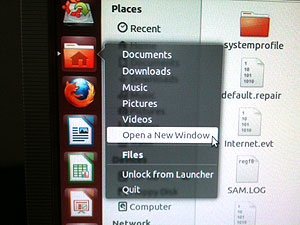
neste må vi åpne et nytt vindu og finne en kopi av de nyeste sikkerhetskopiene av disse systemfilene som er lagret i en mappe som heter «System Volume Information» som normalt er skjult I Windows. Som Vi bruker Linux, trenger du ikke å bekymre deg for dette, men du finner denne mappen i det som ville vært følgende i windows
C:\System Volume Information
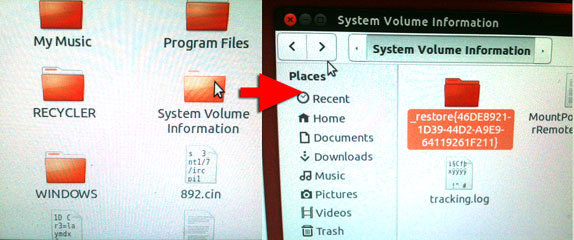
en gang i Mappen System Volume Information vil du se en annen mappe som heter: a_restore{hexidecimal-characters}. Gå inn der, og du bør bli presentert med en rekke forskjellige mapper med følgende navnekonvensjon «RP123». Det er disse mappene Der Windows burde ha lagret sikkerhetskopier av systemfilene.
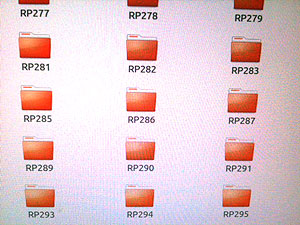
FOR å finne den nyeste, naviger til mappen med høyeste verdi (F.EKS. RP295) og gå inn på det og finn mappen «snapshot».
Nå bør du ha to vinduer åpne; en med den korrupte SYSTEMFILEN i den og en med de nyeste rp snapshot-filene.
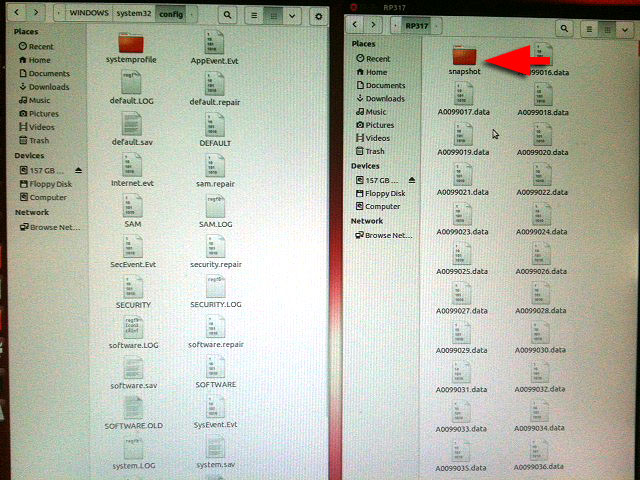
trinn fire-Kopier siste kjente SYSTEMFIL til C:\WINDOWS \ system32 \ config\
du vil legge merke TIL at filene i mappen rp «snapshot» er filer som heter _REGISTRY_MACHINE_SYSTEM og
_REGISTRY_MACHINE_SOFTWARE etc, disse er de du vil bruke. Ta en kopi av hver av disse to filene (høyreklikk > kopier) og lim dem deretter inn i det andre vinduet der C:\WINDOWS\system32\config \ mappen er.
Trinn fem-sikkerhetskopier gamle SYSTEM – OG PROGRAMVAREFILER og erstatt
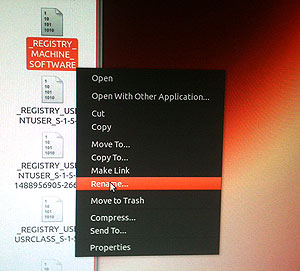
Gi nytt navn til de opprinnelige SYSTEM-OG PROGRAMVAREFILENE til NOE SOM SYSTEM.GAMMEL OG SOFTWARE.GAMMEL slik at du har en kopi av originalene.
når DU har gjort DETTE, gi NYTT navn TIL _registry_machine_system og
_registry_machine_software-filene du nettopp kopierte fra snapshot-mappen til «SYSTEM» og «SOFTWARE».
Trinn Seks-Slå Av, Start På Nytt og hold fingrene krysset!

tid for å lukke vinduene du har åpne Og slå Av Linux (I Ubuntu er dette knappen øverst til høyre på skjermen).
Fjern flash-stasjonen og slå deretter på systemet igjen.
hvis alt går etter planen, har du nettopp fikset datamaskinen Din uten At Du trenger Windows XP-CDEN! 🙂